Cara Menggunakan Tab Fill Dalam Format Cells Untuk Mewarnai Cells Excel
Cara Mewarnai Cell Excel - Dalam artikel sebelumnya kita telah membahas tentang cara mewarnai cell Excel atau tabel secara otomatis baik dengan dua warna ataupun tiga warna.
Perlu diketahui bahwa untuk mewarnai cell Excel ini bisa dilakukan secara otomatis dan bisa juga dilakukan secara manual.
Biasanya jika kita membuat sebuah tabel dan akan memberikan warna bergantian dalam rangenya maka itu harus dilakukan secara otomatis.
Tetapi jika cell yang akan diwarnai hanya pasa posisi tertentu saja sebaiknya gunakan cara manual.
Cara mewarnai cell dengan manual ini bisa dilakukan dengan dua cara yaitu melalui kelompok Font dalam Tab Home dan melalui menu Format Cells.
Mewarnai cell melalui format cells memiliki kelebihan dibandingkan dengan Tab Home.
Dalam artikel ini saya akan menjelaskan tentang cara mewarnai cell Excel dengan Format Cells Excel.
Seperti yang disebutkan diatas bahwa untuk mewarnai cell Excel bisa dilakukan dengan dua cara.
Mewarnai cell melalui Tab Home memang lebih mudah tetapi dalam Tab Fill memiliki fitur yang lebih lengkap seperti pattern Color, Patteren Style bahkan Fill Effects.
Untuk lebih jelasnya tentang kelebihan dan kekurangan tersebut diatas mari kita bahas satu persatu.
Pada saat kita membuka Excel tentu yang pertama muncul dalam menu adalah Tab Home karena secara default Tab ini menjadi yang pertama muncul.
Dalam kelompok menu Font terdapata tab Fill Color yang dapat digunakan untuk mewarnai cell Excel.
Untuk menggunakannya silahkan pilih atau klik range yang akan diwarnai kemudian klik tombol Fill Color tersebut.
Untuk mengganti warnanya silahkan klik tanda panah dalam tombol tersebut dan akan muncul warna yang dapat dipilih.
Tetapi mewarnai cell tersebut hanya berlaku atau bisa mewarni satu warna saja sesuai dengan yang kita pilih.
Bagaimana jika ingin mewarnai cell dengan dua warna yang berbeda ? lanjutkan membaca artikel ini.
Seperti yang disebutkan diatas bahwa mewarnai cell dengan menu ini memiliki kelebihan jika dibandingkan dengan Tab Home.
Dalam Tab Fill terdapat 4 sub menu yaitu Backgroun Color, Pattern Color, Pattern Style dan Sample.
Fungsi dari masing - masing sub menu tersebut adalah sebagai berikut :
- Sample
Bagian ini adalah contoh atau preview dari setting warna yang kita lakukan dalam cell yang dipilih.
- Background Color
Untuk mewarnai cell melalui Background Color ini sangat mudah, cukup kli warna yang diingingkan kemudian klik OK.
Yang menarik dalam Background Color ini adalah terdapat menu Fill Effects yang dapat digunakan untuk mewarnai cell dengan dua warna.
Untuk tampilan Fill Effects tersebut silahkan perhatikan gambar berikut ini :
Dalam gambar tersebut terlihat bahwa ada 4 sub menu yang muncul, yaitu Color, Shading styles, Variants dan Sample.
Adapun fungsinya adalah sebagai berikut :
Untuk tombol More Colors hanya digunakan untuk menambah warna yang lain selain dari tampilan Background Color.
- Pattern Color
Pattern Color masih berhubungan erat dengan Pattern style, ini digunakan untuk memilih warna pada Pattern Style.
- Pattern Style
Dalam Pattery Style terdapat beberapa pilihan seperti titik, garis vertika, garis horizontal dan laiinya.
Jadi jika digunakan dalam cell Excel yang kita beri warna akan ada pattern atau effects seperti yang kita pilih.
Itulah fungsi dari sub menu yang terdapat dalam Tab Fill Format Cells Excel dan seperti yang saya sampaikan diatas bahwa dalam Tab ini memiliki kelebihan dibandingkan dengan Tab Home.
Semoga artikel ini bermanfaat untuk semua pembaca.
Perlu diketahui bahwa untuk mewarnai cell Excel ini bisa dilakukan secara otomatis dan bisa juga dilakukan secara manual.
Biasanya jika kita membuat sebuah tabel dan akan memberikan warna bergantian dalam rangenya maka itu harus dilakukan secara otomatis.
Tetapi jika cell yang akan diwarnai hanya pasa posisi tertentu saja sebaiknya gunakan cara manual.
Cara mewarnai cell dengan manual ini bisa dilakukan dengan dua cara yaitu melalui kelompok Font dalam Tab Home dan melalui menu Format Cells.
Mewarnai cell melalui format cells memiliki kelebihan dibandingkan dengan Tab Home.
Dalam artikel ini saya akan menjelaskan tentang cara mewarnai cell Excel dengan Format Cells Excel.
Cara Mewarnai Cell Excel dengan Tab Fill dalam Format Cells
Seperti yang disebutkan diatas bahwa untuk mewarnai cell Excel bisa dilakukan dengan dua cara.
Mewarnai cell melalui Tab Home memang lebih mudah tetapi dalam Tab Fill memiliki fitur yang lebih lengkap seperti pattern Color, Patteren Style bahkan Fill Effects.
Untuk lebih jelasnya tentang kelebihan dan kekurangan tersebut diatas mari kita bahas satu persatu.
Mewarnai Cell Excel Melalui Tab Home
Pada saat kita membuka Excel tentu yang pertama muncul dalam menu adalah Tab Home karena secara default Tab ini menjadi yang pertama muncul.
Dalam kelompok menu Font terdapata tab Fill Color yang dapat digunakan untuk mewarnai cell Excel.
Untuk menggunakannya silahkan pilih atau klik range yang akan diwarnai kemudian klik tombol Fill Color tersebut.
Untuk mengganti warnanya silahkan klik tanda panah dalam tombol tersebut dan akan muncul warna yang dapat dipilih.
Tetapi mewarnai cell tersebut hanya berlaku atau bisa mewarni satu warna saja sesuai dengan yang kita pilih.
Bagaimana jika ingin mewarnai cell dengan dua warna yang berbeda ? lanjutkan membaca artikel ini.
Mewarnai Cell Excel Dengan Menu Fill Dalam Format Cells
Seperti yang disebutkan diatas bahwa mewarnai cell dengan menu ini memiliki kelebihan jika dibandingkan dengan Tab Home.
Dalam Tab Fill terdapat 4 sub menu yaitu Backgroun Color, Pattern Color, Pattern Style dan Sample.
Fungsi dari masing - masing sub menu tersebut adalah sebagai berikut :
- Sample
Bagian ini adalah contoh atau preview dari setting warna yang kita lakukan dalam cell yang dipilih.
- Background Color
Untuk mewarnai cell melalui Background Color ini sangat mudah, cukup kli warna yang diingingkan kemudian klik OK.
Yang menarik dalam Background Color ini adalah terdapat menu Fill Effects yang dapat digunakan untuk mewarnai cell dengan dua warna.
Untuk tampilan Fill Effects tersebut silahkan perhatikan gambar berikut ini :
Dalam gambar tersebut terlihat bahwa ada 4 sub menu yang muncul, yaitu Color, Shading styles, Variants dan Sample.
Adapun fungsinya adalah sebagai berikut :
- Colors : digunakan untuk memilih warna pertama dan kedua, klik menu dropdown kemudian pilih warnanya.
- Shading style : memilih arah garis dari dua warna tersebut, ada beberapa pilihan seperti Horizontal, vertical dan lainnya.
- Variants : variasi posisi warna satu dan dua, silahkan klik untuk memilihnya.
- Sample : digunakan untuk contoh tampilan setting pada Color, Shading styles dan Variants.
Untuk tombol More Colors hanya digunakan untuk menambah warna yang lain selain dari tampilan Background Color.
- Pattern Color
Pattern Color masih berhubungan erat dengan Pattern style, ini digunakan untuk memilih warna pada Pattern Style.
- Pattern Style
Dalam Pattery Style terdapat beberapa pilihan seperti titik, garis vertika, garis horizontal dan laiinya.
Jadi jika digunakan dalam cell Excel yang kita beri warna akan ada pattern atau effects seperti yang kita pilih.
Itulah fungsi dari sub menu yang terdapat dalam Tab Fill Format Cells Excel dan seperti yang saya sampaikan diatas bahwa dalam Tab ini memiliki kelebihan dibandingkan dengan Tab Home.
Semoga artikel ini bermanfaat untuk semua pembaca.

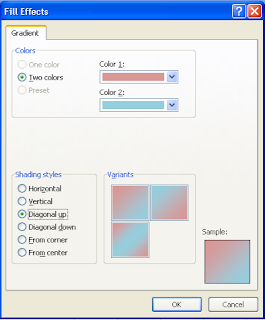
Post a Comment for "Cara Menggunakan Tab Fill Dalam Format Cells Untuk Mewarnai Cells Excel "